电脑主机怎样增加硬盘分区
主机域名文章
2024-12-28 03:00
60
电脑主机怎样增加硬盘分区

随着电脑使用时间的增长,硬盘空间可能会逐渐不足,这时增加硬盘分区就变得尤为重要。增加硬盘分区不仅可以提高电脑存储的效率,还能使文件管理更加有序。那么,电脑主机如何增加硬盘分区呢?下面将详细介绍这一过程。
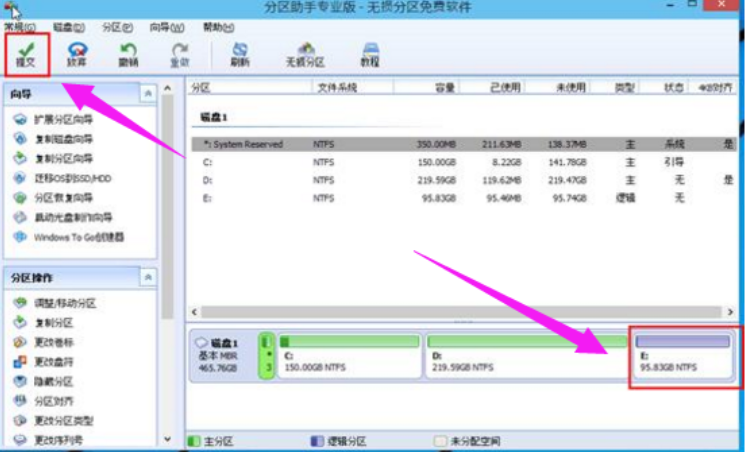
一、准备工作
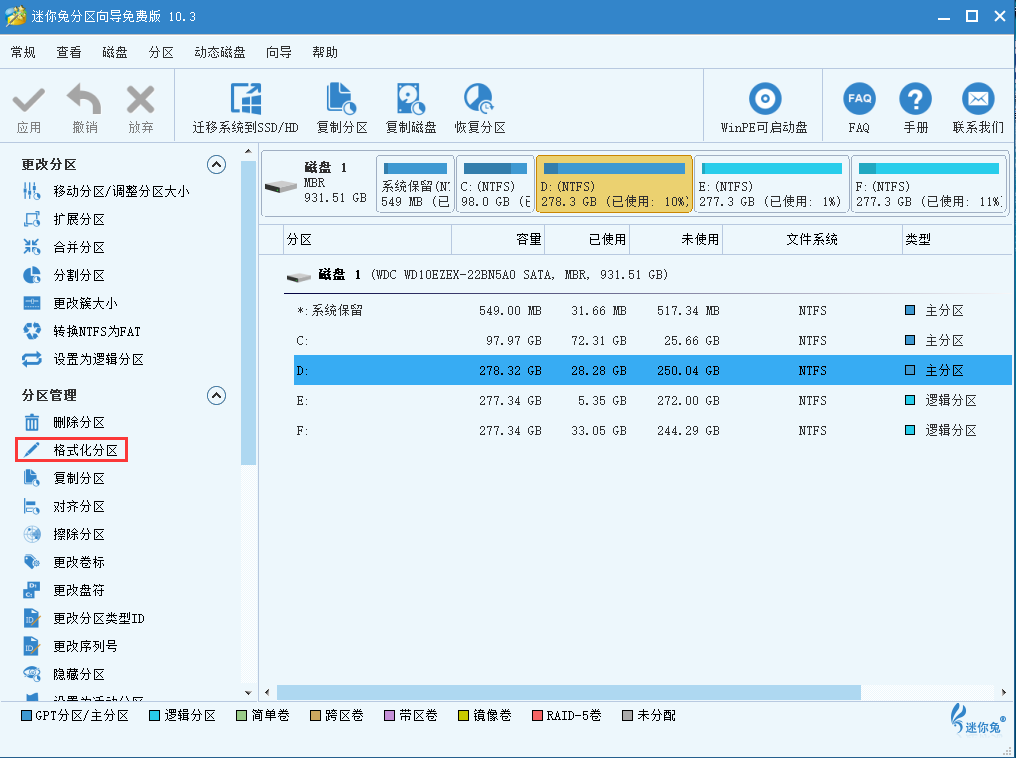
在开始之前,我们需要准备一些工具和材料。首先,你需要一个可用的外部存储设备,如另一块硬盘或移动硬盘。其次,要确保电脑的电源和USB接口完好无损,这样我们可以连接新的存储设备进行操作。此外,如果你正在增加新硬盘的分区,还要先将新硬盘连接至电脑。
二、确定硬盘及分区方式
连接新的存储设备后,需要确认是否能够看到硬盘及其当前的分区情况。对于已有的硬盘,可以通过右键点击“我的电脑”或“此电脑”,选择“管理”-“磁盘管理”查看并了解现有分区的使用情况。接着根据实际需要和现有分区的规划情况来决定新增的分区数量及大小。
三、进行分区操作
- 打开磁盘管理工具:在Windows系统中,可以通过“我的电脑”或“此电脑”右键点击选择“管理”,然后进入“磁盘管理”界面。
- 右键点击未分配的磁盘空间:在磁盘管理界面中,会看到一些未分配的磁盘空间,右键点击这些空间,选择“新建简单卷”。
- 设置分区大小:在弹出的新建简单卷向导中,设置分区的大小及名称等信息。如果需要创建多个分区,可以重复这一步骤多次。
- 格式化新分区:创建完分区后,需要格式化新分区才能使用。在磁盘管理界面中,右键点击新创建的分区,选择“格式化”。
- 完成以上步骤后,新的硬盘分区就成功创建了。
四、注意事项
在增加硬盘分区时,需要注意以下几点:
- 确保备份重要数据:在操作过程中可能会发生意外情况导致数据丢失,因此建议在操作前备份重要数据。
- 合理规划分区大小:根据实际需求合理规划每个分区的空间大小,避免出现空间浪费或不足的情况。
- 遵循操作规范:在操作过程中要遵循操作规范和安全提示,避免误操作导致硬件损坏或数据丢失。
通过以上步骤,我们就可以成功地为电脑主机增加硬盘分区了。希望这篇文章能对你有所帮助!
标签:
- 增加硬盘分区
- 电脑主机
- 硬盘空间
- 分区大小
- 磁盘管理
- 数据备份

